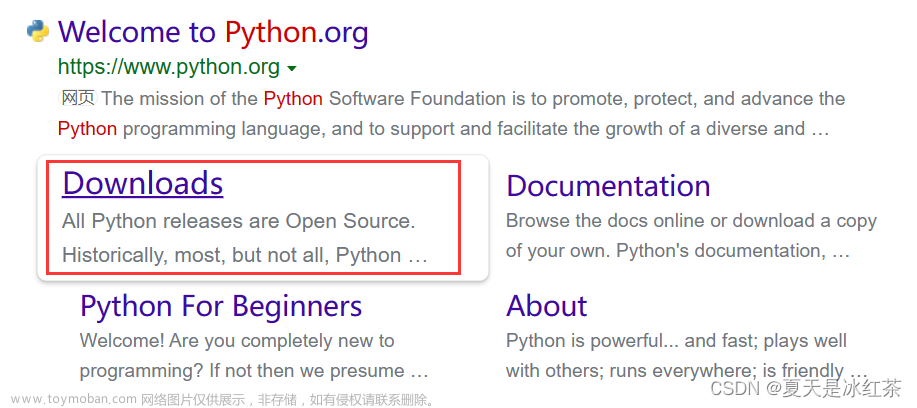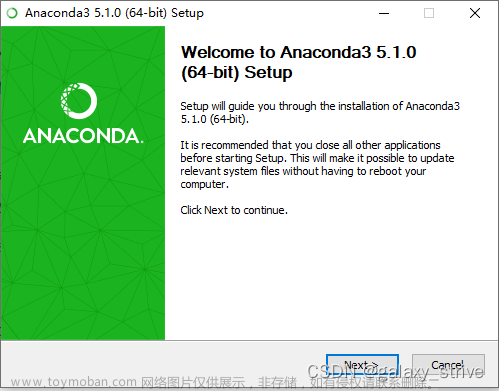介于我在安装pip的时候,查资料仍然解决不了自己问题的情况下,统一整理了一下pip安装流程(只针对windows用户):
目录
1.介绍
2.检查python和pip的环境
3.下载pip
3.1方法一
3.2方法二
4.pip扩展
1.介绍
pip 是 Python 包管理工具,提供了对 Python 包的查找、下载、安装、卸载的功能,目前Python 3.4 和 2.7 及以上版本都有配套安装,一般pip的位置在...\python\Scripts\文件夹里面,而在其他版本需要自行下载
2.检查python和pip的环境
按住win+r打开运行窗口,输入cmd打开命令提示符输入以下命令,检查是否安装pip:
pip -version #查询pip版本如果输入pip -version之后显示“‘pip'不是内部或外部命令,也不是可运行的程序或批处理文件”,那我们再检查一下是否安装了python
或许会疑问我分明已经安装了python了,为什么还要检查python是否安装。这是因为安装了不代表可以用了,有些朋友在安装python的时候没有选择让python自动配置系统环境,导致许多操作不能使用,而我们下面的pip安装操作需要基于python的系统环境
先输入以下命令,检查是否有配置好python的系统环境
python -version #查询python版本
如果显示以上内容则表示python安装成功,可直接跳去pip的下载和安装
如果没有安装的话需要如下配置python的系统环境:
右键我的电脑->属性->高级系统设置->环境变量,在系统变量的里面找到path双击进入

这个时候我们先去打开python软件所在的文件目录,将软件所在的文件地址复制下载

我们再切换回设置环境变量的界面,把地址复制进去,完成之后环境就配置好了

大家可以返回去输入上面的命令看一下是否配置完成
3.下载pip
3.1方法一
进入pip官网下载pip的压缩包

解压在python的根文件夹里

我们再次打开cmd命令提示符,进入到pip的文件夹中

因为我的文件在F盘所以先输入F:进入F盘,然后输入cd pip-22.3.1进入到刚刚下载好的文件夹,输入python setup.py install命令进行安装

结果我就不展示了,反正显示了一大串就是安装好了,但是安装好了并不代表就可以用了,我们还要配置pip的系统环境,过程依据上述配置python系统环境变量的方法就行,将pip.exe软件所在的文件夹位置添加进系统环境

完成之后大家可以通过以下命令查看(输入至命令提示符中即可)
pip -version #查看pip的版本
pip list #查看python已经安装的包只要不显示“‘pip'不是内部或外部命令,也不是可运行的程序或批处理文件”就表示成功安装可以用了
3.2方法二
python附带了一个ensurepip模块,可以在python环境中安装pip。当然,此方法的安装依然需要配置好python的系统环境(方法依照上述)
py -m ensurepip --upgrade输入至命令提示符即可 ,此方法我的行不通,因为一些python的版本里面没有带有ensurepip模块
4.pip扩展
python -m pip install --upgrade pip #pip的更新
pip install 安装包名 #下载指定的python包
pip install 包名==版本号 #下载指定版本的python包
pip list --outdated #查询是否有可以更新的包
pip install --upgrade 要更新的包名 #更新指定包
pip uninstall 要卸载的包名 #卸载的python包具体的其他功能大家可以输入pip help进行查询
以上命令皆在命令提示符中操作
上述的所有内容来自一个刚刚入门的小白对python环境配置和pip安装的整理,此处只列举了一个windows安装pip的方法,其他方法大家可以去看看其他大佬的文章来源:https://www.toymoban.com/news/detail-778082.html
写的第一篇稿子,希望大家能够喜欢,多多支持!文章来源地址https://www.toymoban.com/news/detail-778082.html
到了这里,关于新手Python环境配置以及pip安装教程的文章就介绍完了。如果您还想了解更多内容,请在右上角搜索TOY模板网以前的文章或继续浏览下面的相关文章,希望大家以后多多支持TOY模板网!

![很合适新手入门使用的Python游戏开发包pygame实例教程-01[开发环境配置与第一个界面]](https://imgs.yssmx.com/Uploads/2024/01/823365-1.gif)